アカウント停止機能・有効化
トップページ » 管理者ユーザーができること|カテゴリートップ » ユーザー管理 » アカウント停止機能・有効化


このページでは、アカウント停止機能・有効化の解説をします。

管理者/組織管理者ユーザーは、一般ユーザーのアカウント停止・有効化(復旧)をおこなうことができます。
■ アカウント停止

利用予定のないアカウントは、停止することができます。
アカウント停止を行うことで契約ID数のカウントから除外されます
アカウントの新規発行ができない・停止アカウントを有効化できない場合などには、アカウント停止をご検討ください。
停止したアカウントの商談記録・レコログは、停止後も確認することができます
アカウントの停止は即時反映がされます
共有テンプレートを作成したアカウントが停止されても該当テンプレートは使用することができます
管理者/組織管理者ユーザーは、該当テンプレートの内容を編集することはできません。
管理者/組織管理者ユーザーは、該当テンプレートを削除することは可能です。
※ 管理者/組織管理者ユーザーであっても自身のアカウント停止することはできません
自身のアカウントを停止したい場合は、他管理者ユーザーへご依頼ください。
- アカウントを停止する

手順1.
管理画面メニュー > [管理者メニュー] > [ユーザー管理]より、ユーザー一覧を表示させます。
手順2.
停止したいユーザーの右部[︙]をクリックし、[停止]を選択します。
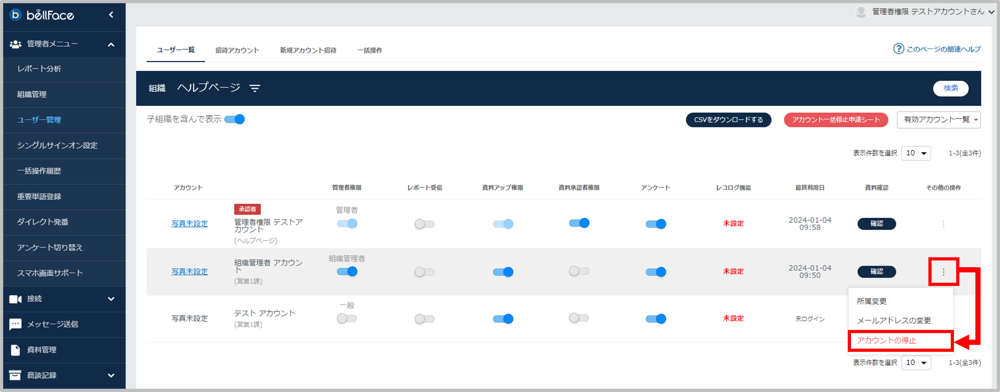
手順3.
アカウント停止ウィンドウが表示されます。
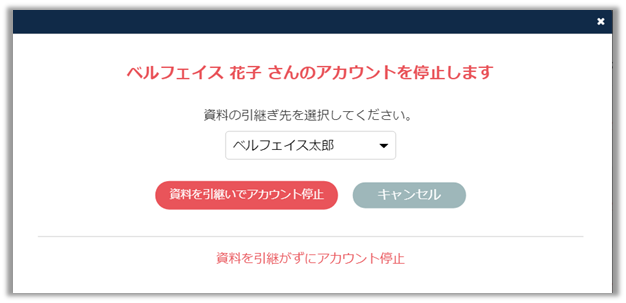
停止をおこなうユーザーが編集者である資料を「引き継いで停止」「引き継がずに停止」するかにより、以下の操作をおこないます。
「引き継いで停止」する場合
資料の引き継ぎ先とするユーザーを選択後、[資料を引継いでアカウント停止]をクリックします。
資料URL表示がONの場合、資料URLは変更されることなく引き継がれます。
引き継いだ資料共有がONの場合、共有設定もONのまま引き継がれます。
「引き継がずに停止」する場合
[資料を引継がずにアカウント停止]をクリックします。
停止したアカウントが登録していた資料の共有設定は解除され、他ユーザーが該当資料を閲覧することができなくなります。
※ 資料を引き継がない場合、停止アカウントに編集権限のある資料は閲覧・編集が不可となります
停止アカウントが共有している資料も閲覧ができなくなるためご注意ください。
アカウントを有効化した際には、閲覧・編集が可能になります。
手順4.
確認画面で[停止する]をクリックし、アカウント停止は完了です。
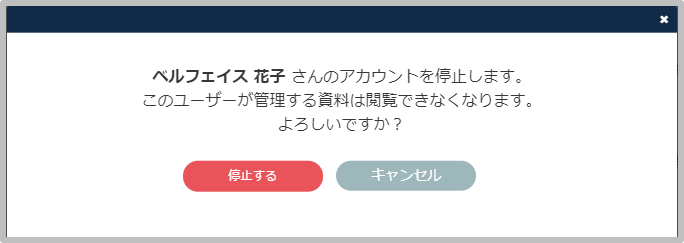
- アカウントを一括で停止する

10件以上のアカウントを停止する場合、当社にて一括停止が可能です。
[管理者メニュー] > [ユーザー管理]よりダウンロードできる「アカウント一括停止申請シート」に必要情報を記入後、チャットサポートへお問い合わせください。
>>チャットサポート
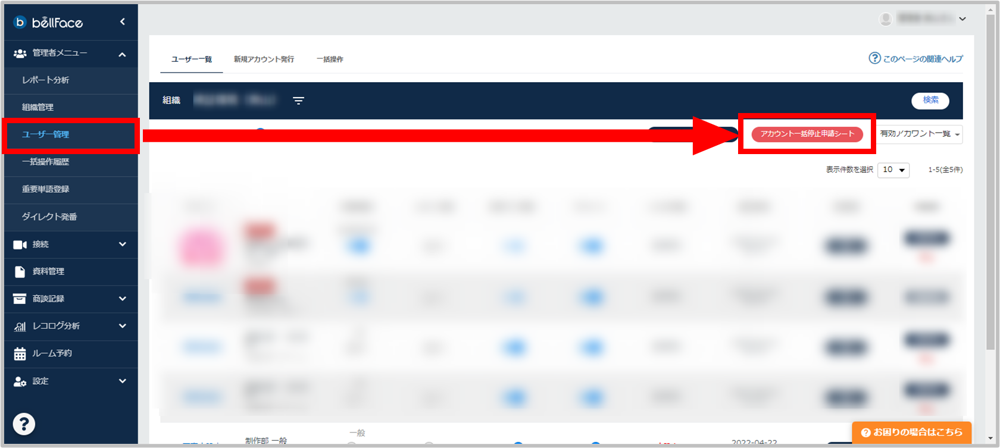
※ 一括停止をおこなう場合、該当アカウントが編集者の資料の閲覧・編集が不可となります
※ 共有中の資料やフォルダを持つアカウントは当社で一括停止することができません
事前に共有を解除のうえご依頼いただく、または管理者ユーザーにて個別に停止をおこなってください。
- 停止アカウントを確認する

アカウントが停止されると、ユーザー一覧画面の「有効アカウント一覧」上では非表示となります 。
「停止アカウント一覧」を選択することで、停止アカウントを確認することができます。

管理画面メニュー > [商談記録] > [基本検索]では、ユーザー名の末尾に(停止)と表示がされます
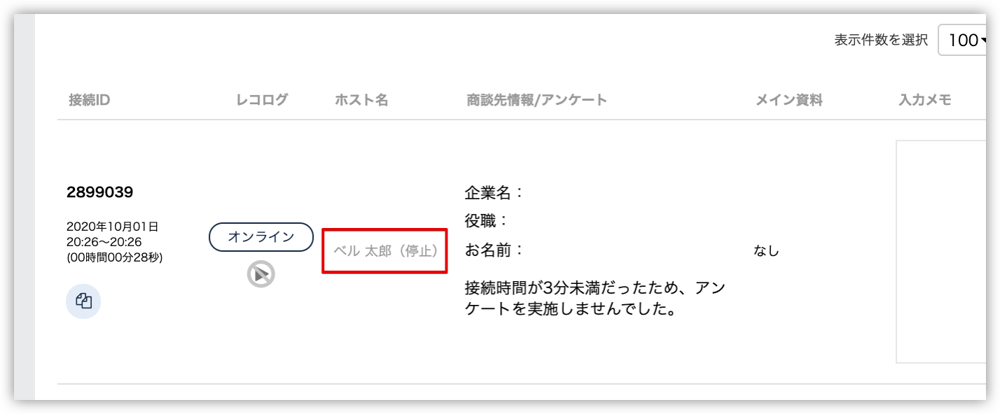
- 停止時のメール通知

アカウント停止時には、停止された本人と停止をおこなった管理者ユーザー宛に以下のメールが送信されます。
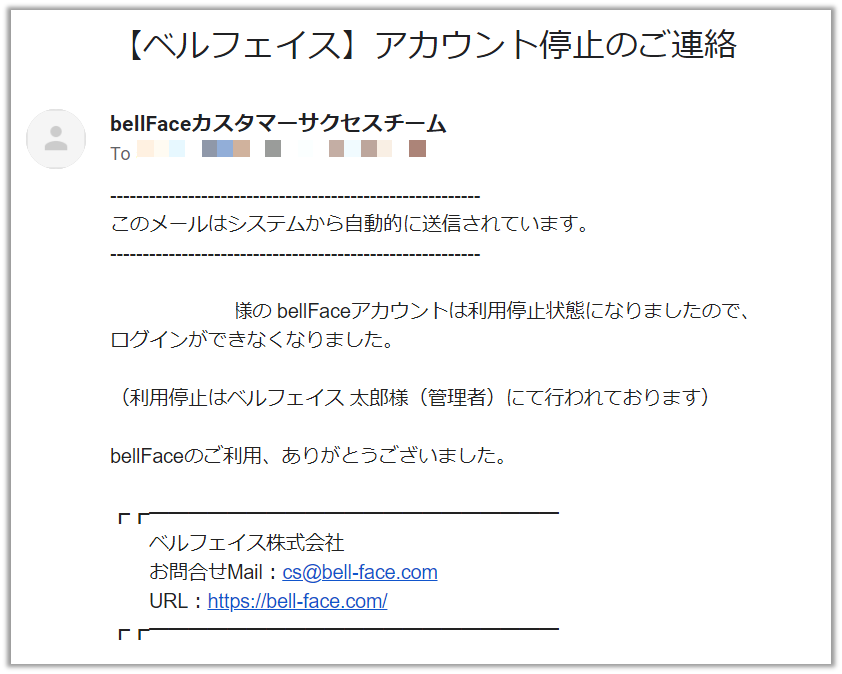
一括停止の場合、停止アカウントへのメール通知の可否を一括停止申請シート内で選択することが可能です

■ 停止アカウントの有効化

停止したアカウントは、停止後の日数関係なくいつでも有効化をおこなうことができます。
停止アカウントを有効化した場合、停止前に設定していたログインパスワードや名刺プロフィールは停止前のままご利用いただけます
- 停止アカウントを有効化する

手順1.
管理画面メニュー > [管理者メニュー] > [ユーザー管理]より、ユーザー管理画面の右上のプルダウンから「停止アカウント一覧」をクリックし、停止されているアカウント一覧を表示させます。
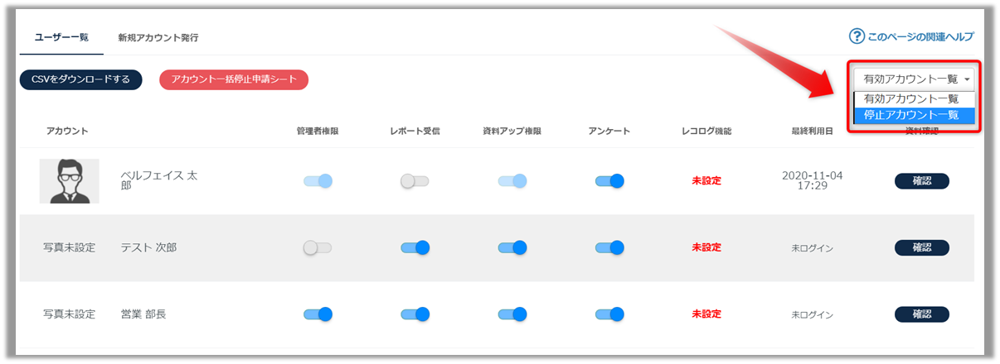
手順2.
有効化したいアカウントの「有効化」チェックボックスにチェックを入れ、[アカウントを有効化する]をクリックします。
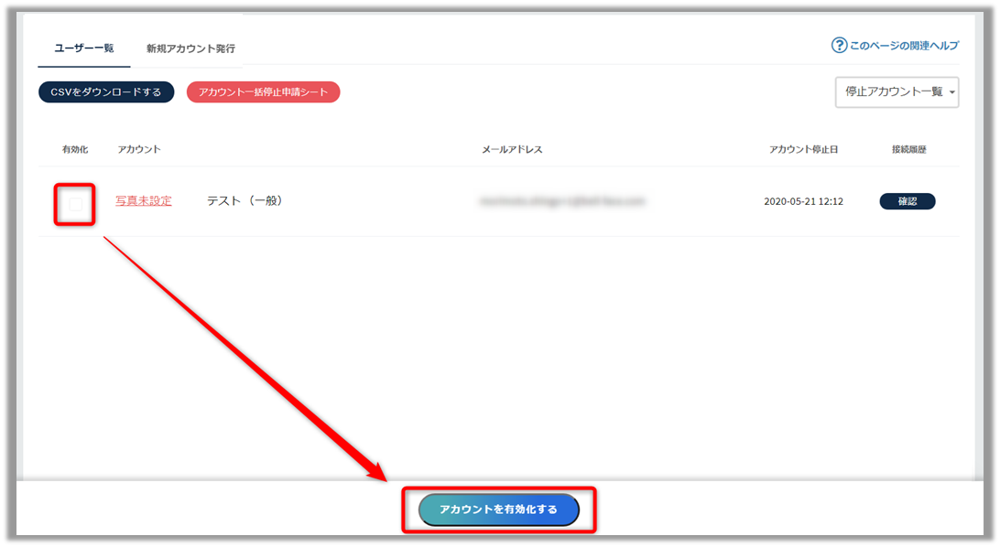
以上で有効化は完了です。
アカウント停止時に資料を引き継いでいない場合、資料の共有設定はOFFとなります
アカウントを有効化した際に、必要に応じて社内へ再共有をおこなってください。
アカウント有効化時は本人宛に有効化された旨のメールが送信されます
メールの内容は以下ページをご確認ください。
>>配信メール一覧
- 停止アカウントが有効化できない場合

「契約アカウント数を超えるアカウントは有効化できません」と表示され有効化できない場合、対処方法は以下2点があります。
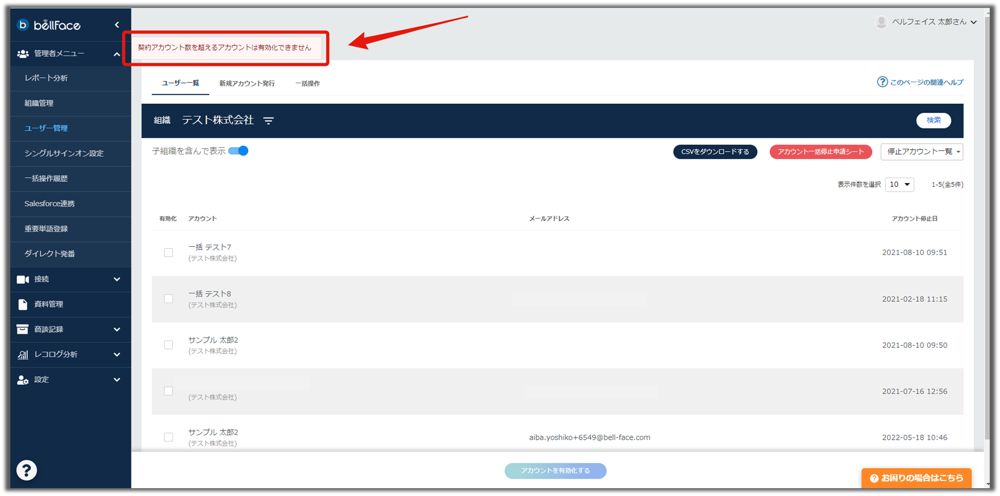
<対処方法>
1.利用予定のない他アカウントを停止後に有効化をおこなう
2.契約ID数の追加をご検討いただく
詳細については、弊社カスタマーサクセスチーム宛(cs@bell-face.com)までご連絡ください。

当ページの内容にご不明点がある場合は、チャットサポートまでご連絡ください。

■ 関連ページ
アカウント停止機能・有効化
最終更新日:2023/11/16